Che cosa è SevenDays Ransomware?
Se il computer è stato infettato con SevenDays Ransomware, allora siete in un mare di guai, perché si possono cifrare file personali. La cattiva notizia è che non hai i soldi per decrittografare i file perché crittografa i file per il bene di crittografandole chiede. Rimozione di questo programma è altamente raccomandata, perché non c’è niente che puoi fare per invertire il danno che fa ai tuoi file, e si possono cifrare file nuovi se permettono di rimanere. E ‘ stato notato all’inizio di agosto 2017. I metodi di distribuzione sono ancora sconosciuti, ma è possibile che i suoi sviluppatori distribuiscono tramite e-mail di spam.
Come funziona SevenDays Ransomware?
Mentre non vi è alcuna prova per suggerire che sicuramente è distribuito via e-mail spam, crediamo che è il canale di distribuzione più probabile che è spesso usato per le infezioni ransomware-tipo in generale. gli sviluppatori di SevenDays Ransomware possono avere installazione un email server dedicato all’invio di mail di spam a indirizzi email casuali nel tentativo di infettare i computer come molti nel mondo possibile. Le e-mail possono essere mascherate come forme di dichiarazione dei redditi, ricevute, fatture, e così via per convincerti ad aprire il file allegato che infetterà il vostro PC con questo ransomware. La posizione del file eseguibile di questo ransomware è casuale, ma è possibile trovare la posizione aprendo l’Editor del registro di Windows e filera ‘ sezione e l’individuazione di una stringa denominata chiave che è stato creato da questo ransomware. I dati del valore contenga il percorso del file per questo ransomware eseguibile. Il file eseguibile può essere denominato in modo casuale utilizzando caratteri maiuscoli e minuscoli.
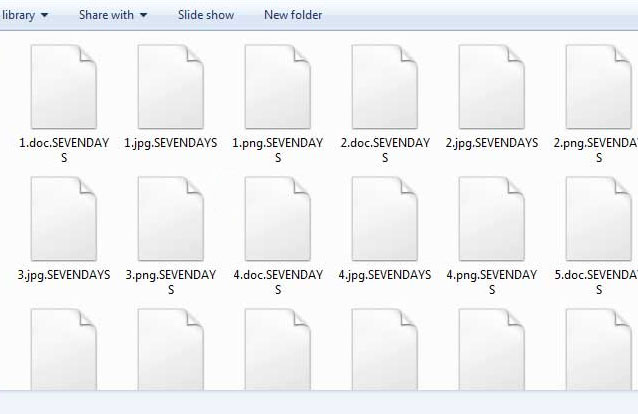 Una volta sul vostro PC, SevenDays Ransomware verrà eseguito a ogni avvio di sistema, quindi non è possibile ignorare suo lancio. I ricercatori dicono che è stato codificato utilizzando il motore di ransomware dal Xorist Ransomware che utilizzato il metodo di crittografia XOR. Una volta eseguito, questo ransomware Visualizza un messaggio di errore dicendo “SevenDaysSevenDaysSevenDays” poi cambia l’immagine di sfondo del desktop e crittografa i file. Aggiunge tutti i file crittografati con un estensione di .SevenDays. Si noti che non cambia il nome dei file crittografati come alcune infezioni ransomware-tipo. Una volta che i file sono stati crittografati, essa vi porterà una nota di riscatto. La nota di riscatto è caduta in due posizioni sulla cartella esecuzione automatica. Il file di nota di riscatto è denominato “Come per DECRITTOGRAFARE files. txt”, ed è un file di testo semplice. All’interno di questo file, troverete una lunga stringa di una parola SEVEBDAYS e nient’altro. Non esistono istruzioni su come pagare il riscatto o quanto pagare. Pertanto, sembra che questo ransomware crittografa i file per il bene di crittografandole. La buona notizia è che si può essere in grado di decrittografare i file o gratuito come abbiamo sentito che è stato sviluppato uno strumento gratuito di decrittografia.Scarica lo strumento di rimozionerimuovere SevenDays Ransomware
Una volta sul vostro PC, SevenDays Ransomware verrà eseguito a ogni avvio di sistema, quindi non è possibile ignorare suo lancio. I ricercatori dicono che è stato codificato utilizzando il motore di ransomware dal Xorist Ransomware che utilizzato il metodo di crittografia XOR. Una volta eseguito, questo ransomware Visualizza un messaggio di errore dicendo “SevenDaysSevenDaysSevenDays” poi cambia l’immagine di sfondo del desktop e crittografa i file. Aggiunge tutti i file crittografati con un estensione di .SevenDays. Si noti che non cambia il nome dei file crittografati come alcune infezioni ransomware-tipo. Una volta che i file sono stati crittografati, essa vi porterà una nota di riscatto. La nota di riscatto è caduta in due posizioni sulla cartella esecuzione automatica. Il file di nota di riscatto è denominato “Come per DECRITTOGRAFARE files. txt”, ed è un file di testo semplice. All’interno di questo file, troverete una lunga stringa di una parola SEVEBDAYS e nient’altro. Non esistono istruzioni su come pagare il riscatto o quanto pagare. Pertanto, sembra che questo ransomware crittografa i file per il bene di crittografandole. La buona notizia è che si può essere in grado di decrittografare i file o gratuito come abbiamo sentito che è stato sviluppato uno strumento gratuito di decrittografia.Scarica lo strumento di rimozionerimuovere SevenDays Ransomware
Come rimuovere SevenDays Ransomware?
Ransomware infezioni sono diventati molto prominente nel corso degli anni, quindi un programma anti-malware è un must avere proteggere il tuo PC e i file dalla corruzione. Poiché non ci dovrebbe essere uno strumento di decrittografia che è dovuto essere liberato presto, si consiglia di eliminare SevenDays Ransomware usando un programma anti-malware o la Guida di rimozione manuale fatta da esperti di sicurezza.
Imparare a rimuovere SevenDays Ransomware dal computer
- Passo 1. Come eliminare SevenDays Ransomware da Windows?
- Passo 2. Come rimuovere SevenDays Ransomware dal browser web?
- Passo 3. Come resettare il vostro browser web?
Passo 1. Come eliminare SevenDays Ransomware da Windows?
a) Rimuovere SevenDays Ransomware applicazione da Windows XP relativi
- Fare clic su Start
- Selezionare Pannello di controllo

- Scegliere Aggiungi o Rimuovi programmi

- Fare clic su SevenDays Ransomware software correlati

- Fare clic su Rimuovi
b) Disinstallare programma correlato SevenDays Ransomware da Windows 7 e Vista
- Aprire il menu Start
- Fare clic su pannello di controllo

- Vai a disinstallare un programma

- SevenDays Ransomware Seleziona applicazione relativi
- Fare clic su Disinstalla

c) Elimina SevenDays Ransomware correlati applicazione da Windows 8
- Premere Win + C per aprire la barra di accesso rapido

- Selezionare impostazioni e aprire il pannello di controllo

- Scegliere Disinstalla un programma

- Selezionare il programma correlato SevenDays Ransomware
- Fare clic su Disinstalla

Passo 2. Come rimuovere SevenDays Ransomware dal browser web?
a) Cancellare SevenDays Ransomware da Internet Explorer
- Aprire il browser e premere Alt + X
- Fare clic su Gestione componenti aggiuntivi

- Selezionare barre degli strumenti ed estensioni
- Eliminare estensioni indesiderate

- Vai al provider di ricerca
- Cancellare SevenDays Ransomware e scegliere un nuovo motore

- Premere nuovamente Alt + x e fare clic su Opzioni Internet

- Cambiare la home page nella scheda generale

- Fare clic su OK per salvare le modifiche apportate
b) Eliminare SevenDays Ransomware da Mozilla Firefox
- Aprire Mozilla e fare clic sul menu
- Selezionare componenti aggiuntivi e spostare le estensioni

- Scegliere e rimuovere le estensioni indesiderate

- Scegliere Nuovo dal menu e selezionare opzioni

- Nella scheda Generale sostituire la home page

- Vai alla scheda di ricerca ed eliminare SevenDays Ransomware

- Selezionare il nuovo provider di ricerca predefinito
c) Elimina SevenDays Ransomware dai Google Chrome
- Avviare Google Chrome e aprire il menu
- Scegli più strumenti e vai a estensioni

- Terminare le estensioni del browser indesiderati

- Passare alle impostazioni (sotto le estensioni)

- Fare clic su Imposta pagina nella sezione avvio

- Sostituire la home page
- Vai alla sezione ricerca e fare clic su Gestisci motori di ricerca

- Terminare SevenDays Ransomware e scegliere un nuovo provider
Passo 3. Come resettare il vostro browser web?
a) Internet Explorer Reset
- Aprire il browser e fare clic sull'icona dell'ingranaggio
- Seleziona Opzioni Internet

- Passare alla scheda Avanzate e fare clic su Reimposta

- Attivare Elimina impostazioni personali
- Fare clic su Reimposta

- Riavviare Internet Explorer
b) Ripristinare Mozilla Firefox
- Avviare Mozilla e aprire il menu
- Fare clic su guida (il punto interrogativo)

- Scegliere informazioni sulla risoluzione dei

- Fare clic sul pulsante di aggiornamento Firefox

- Selezionare Aggiorna Firefox
c) Google Chrome Reset
- Aprire Chrome e fare clic sul menu

- Scegliere impostazioni e fare clic su Mostra impostazioni avanzata

- Fare clic su Ripristina impostazioni

- Selezionare Reset
d) Ripristina Safari
- Lanciare il browser Safari
- Fai clic su Safari impostazioni (in alto a destra)
- Selezionare Reset Safari...

- Apparirà una finestra di dialogo con gli elementi pre-selezionati
- Assicurarsi che siano selezionati tutti gli elementi che è necessario eliminare

- Fare clic su Reimposta
- Safari si riavvia automaticamente
* SpyHunter scanner, pubblicati su questo sito, è destinato a essere utilizzato solo come uno strumento di rilevamento. più informazioni su SpyHunter. Per utilizzare la funzionalità di rimozione, sarà necessario acquistare la versione completa di SpyHunter. Se si desidera disinstallare SpyHunter, Clicca qui.

